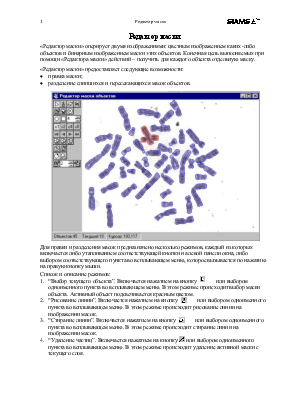
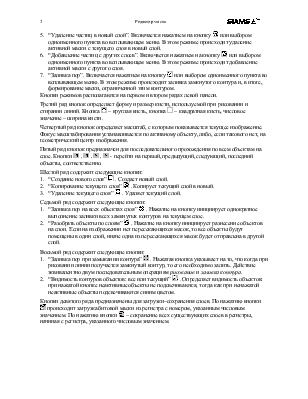
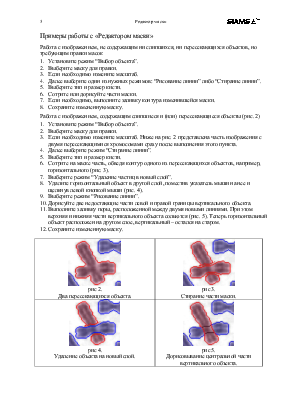
Редактор маски
«Редактор маски» оперирует двумя изображениями: цветным изображением каких-либо объектов и бинарным изображением маски этих объектов. Конечная цель выполняемых при помощи «Редактора маски» действий – получить для каждого объекта отдельную маску.
«Редактор маски» предоставляет следующие возможности:
· правка маски;
· разделение слипшихся и пересекающихся масок объектов.
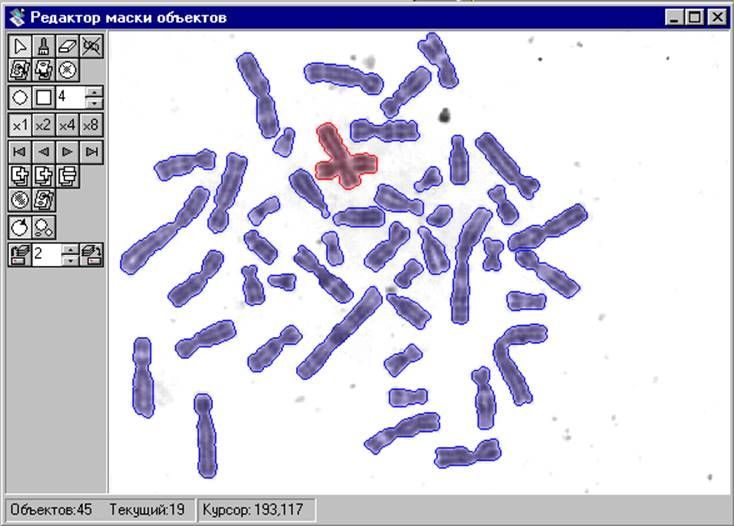 |
![]() Список и описание режимов:
Список и описание режимов:
1. “Выбор текущего объекта”. Включается нажатием на кнопку или выбором одноименного пункта во всплывающем меню. В этом режиме происходит выбор маски объекта. Активный объект подсвечивается красным цветом.
2.
![]() “Рисование линии”.
Включается нажатием на кнопку или выбором одноименного пункта во всплывающем
меню. В этом режиме происходит рисование линии на изображении масок.
“Рисование линии”.
Включается нажатием на кнопку или выбором одноименного пункта во всплывающем
меню. В этом режиме происходит рисование линии на изображении масок.
3.
![]() “Стирание линии”. Включается
нажатием на кнопку или выбором одноименного пункта во всплывающем меню. В этом
режиме происходит стирание линии на изображении масок.
“Стирание линии”. Включается
нажатием на кнопку или выбором одноименного пункта во всплывающем меню. В этом
режиме происходит стирание линии на изображении масок.
4.
“Удаление частиц”. Включается
нажатием на кнопку ![]() или
выбором одноименного пункта во всплывающем меню. В этом режиме происходит
удаление активной маски с текущего слоя.
или
выбором одноименного пункта во всплывающем меню. В этом режиме происходит
удаление активной маски с текущего слоя.
5.
“Удаление частиц в новый слой”.
Включается нажатием на кнопку ![]() или выбором одноименного пункта во
всплывающем меню. В этом режиме происходит удаление активной маски с текущего
слоя в новый слой.
или выбором одноименного пункта во
всплывающем меню. В этом режиме происходит удаление активной маски с текущего
слоя в новый слой.
6.
“Добавление частиц с других
слоев”. Включается нажатием на кнопку ![]() или выбором одноименного пункта во
всплывающем меню. В этом режиме происходит добавление активной маски с другого
слоя.
или выбором одноименного пункта во
всплывающем меню. В этом режиме происходит добавление активной маски с другого
слоя.
7.
“Заливка пор”. Включается нажатием
на кнопку ![]() или
выбором одноименного пункта во всплывающем меню. В этом режиме происходит
заливка замкнутого контура и, в итоге, формирование маски, ограниченной этим
контуром.
или
выбором одноименного пункта во всплывающем меню. В этом режиме происходит
заливка замкнутого контура и, в итоге, формирование маски, ограниченной этим
контуром.
Кнопки режимов располагаются на первом и втором рядах левой панели.
Третий
ряд кнопок определяет форму и размер кисти, используемой при рисовании и
стирании линий. Кнопка ![]() – круглая кисть, кнопка
– круглая кисть, кнопка ![]() – квадратная кисть, числовое
значение – ширина кисти.
– квадратная кисть, числовое
значение – ширина кисти.
Четвертый ряд кнопок определяет масштаб, с которым показывается текущее изображение. Фокус масштабирования устанавливается по активному объекту, либо, если такового нет, на геометрический центр изображения.
Пятый
ряд кнопок предназначен для последовательного прохождения по всем объектам на
слое. Кнопки ![]() ,
, ![]() ,
, ![]() ,
, ![]() - перейти на первый, предыдущий,
следующий, последний объекты, соответственно.
- перейти на первый, предыдущий,
следующий, последний объекты, соответственно.
Шестой ряд содержит следующие кнопки:
1.
“Создание нового слоя” ![]() . Создает новый слой.
. Создает новый слой.
2.
“Копирование текущего слоя” ![]() . Копирует текущий
слой в новый.
. Копирует текущий
слой в новый.
3.
“Удаление текущего слоя” ![]() . Удаляет текущий
слой.
. Удаляет текущий
слой.
Седьмой ряд содержит следующие кнопки:
1.
“Заливка пор на всех объектах
слоя” ![]() . Нажатие
на кнопку инициирует однократное выполнение заливки всех замкнутых контуров на
текущем слое.
. Нажатие
на кнопку инициирует однократное выполнение заливки всех замкнутых контуров на
текущем слое.
2.
“Разобрать объекты по слоям” ![]() . Нажатие на кнопку
инициирует разнесение объектов на слои. Если на изображении нет пересекающихся
масок, то все объекты будут помещены в один слой, иначе одна из пересекающихся
масок будет отправлена в другой слой.
. Нажатие на кнопку
инициирует разнесение объектов на слои. Если на изображении нет пересекающихся
масок, то все объекты будут помещены в один слой, иначе одна из пересекающихся
масок будет отправлена в другой слой.
Восьмой ряд содержит следующие кнопки:
1.
“Заливка пор при замыкании
контура” ![]() .
Нажатая кнопка указывает на то, что когда при рисовании линии получается
замкнутый контур, то его необходимо залить. Действие эквивалентно двум
последовательным операциям рисование и заливка контура.
.
Нажатая кнопка указывает на то, что когда при рисовании линии получается
замкнутый контур, то его необходимо залить. Действие эквивалентно двум
последовательным операциям рисование и заливка контура.
2.
“Видимость контуров объектов: все
или текущий” ![]() .
Определяет видимость объектов: при нажатой кнопке неактивные объекты не
подсвечиваются, тогда как при ненажатой неактивные объекты подсвечиваются синим
цветом.
.
Определяет видимость объектов: при нажатой кнопке неактивные объекты не
подсвечиваются, тогда как при ненажатой неактивные объекты подсвечиваются синим
цветом.
Кнопки
девятого ряда предназначены для загрузки–сохранения слоев. По нажатию кнопки ![]() происходит загрузка
битовой маски из регистра с номером, указанным числовым значением. По нажатию
кнопки
происходит загрузка
битовой маски из регистра с номером, указанным числовым значением. По нажатию
кнопки ![]() –
сохранение всех существующих слоев в регистры, начиная с регистра, указанного
числовым значением.
–
сохранение всех существующих слоев в регистры, начиная с регистра, указанного
числовым значением.
Примеры работы с «Редактором маски»
Работа с изображением, не содержащим ни слипшихся, ни пересекающихся объектов, но требующим правки масок
1. Установите режим “Выбор объекта”.
2. Выберите маску для правки.
3. Если необходимо измените масштаб.
4. Далее выберите один из нужных режимов: “Рисование линии” либо “Стирание линии”.
5. Выберите тип и размер кисти.
6. Сотрите или дорисуйте части маски.
7. Если необходимо, выполните заливку контура изменившейся маски.
8. Сохраните измененную маску.
Работа с изображением, содержащим слипшиеся и (или) пересекающиеся объекты (рис. 2)
1. Установите режим “Выбор объекта”.
2. Выберите маску для правки.
3. Если необходимо измените масштаб. Ниже на рис. 2 представлена часть изображения с двумя пересекающимися хромосомами сразу после выполнения этого пункта.
4. Далее выберите режим “Стирание линии”.
5. Выберите тип и размер кисти.
6. Сотрите на маске часть, обведя контур одного из пересекающихся объектов, например, горизонтального (рис. 3).
7. Выберите режим “Удаление частиц в новый слой”.
8. Удалите горизонтальный объект в другой слой, поместив указатель мыши на нее и щелкнув левой кнопкой мыши (рис. 4).
9. Выберите режим “Рисование линии”.
10. Дорисуйте две недостающие части левой и правой границы вертикального объекта.
11. Выполните заливку поры, расположенной между двумя новыми линиями. При этом верхняя и нижняя части вертикального объекта сольются (рис. 5). Теперь горизонтальный объект расположен на другом слое, вертикальный – остался на старом.
12. Сохраните измененную маску.
|
|
|
|
|
|
Уважаемый посетитель!
Чтобы распечатать файл, скачайте его (в формате Word).
Ссылка на скачивание - внизу страницы.